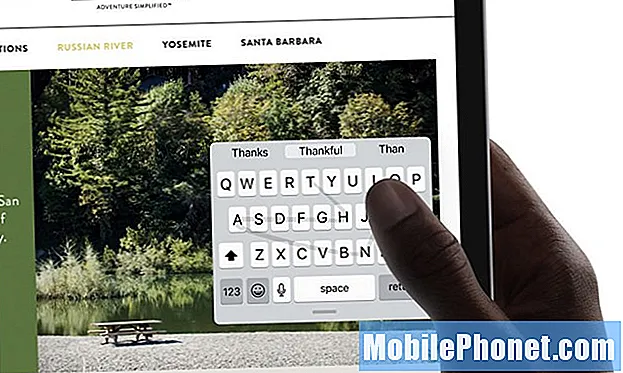Sisu
Suurepärane pilveteenus Kui see siis tõotab „panna interneti tööle teie heaks.” Teenus kasutab erinevaid pilvepõhiseid teenuseid, et aidata teil teatud ülesandeid kiiremini ja tõhusamalt teha.
Ma hakkasin kasutama Kui see siis umbes kuu aega tagasi, et andke mulle teada e-posti teel, kui Netflix lisas oma filmide kogumisse uusi filme. Olles näinud, kui hästi see toimib, läksin pähkleid otsima fantastilisi “retsepte”, et teha mulle kasulikke ülesandeid. Kui see siisvõi ifttt, kui seda sagedamini nimetatakse, on fantastiline, enamiku ajast. Mõnikord leiad retsepti, mis ei tööta.
Lubage mul näidata teile mõningaid asju, mida see teie heaks teha saab, nagu näiteks äratada või helistada oma Dropboxi või Evernote'i kontole.

Ülesannete seadistamine
Kõigepealt logige sisse ifttt konto ja seejärel vaadake mõningaid juba pakutavaid lahe retsepte. Näiteks saate igal hommikul tekstisõnumi kaudu ilmaprognoosi või salvestada oma Instagram-pildid Dropboxi. Otsige oma lemmik pilvepõhiseid teenuseid, nagu Instapaper, Google Reader või Delicious, ja ma panustan, et seal on retsept, mis sellega töötab. Näiteks, saate luua Instagrami DropBoxi retseptile, mida ma kasutan. Otsi Instagram ja Dropbox.

Näete rohkem kui 20 lehekülge. Vaadake läbi nende ja vaadake, milline neist teie jaoks kõige paremini töötab. Mõned salvestavad teie pildid ja teised salvestavad teile meeldivad pildid. Üks isegi salvestab kõik fotod, mida ma kindlasti teie Dropboxi konto täitma hakkan.
Ma valisin selle kasutajalt „dmnsk”, mis lubab salvestada uued fotod, mida postitan Instagramis minu Dropboxi kontole.
Et see toimiks, peate need kaks teenust aktiveerima. Kui olete sisse loginud, klõpsa Ifttt.com lehe ülaosas oleval vahekaardil Kanalid nuppu Control (Juhtimine) + klõpsata (Windows) või Command + Click (Mac'is). See avab uue vahekaardi lehega Kanalid. Nii sa ei kaota retsepti, mille valisite. Leidke Instagrami kanal ja seejärel klõpsake seda. Järgige selle aktiveerimise juhiseid. Tehke sama Dropboxi puhul.

Kui olete oma kanali seadistamise lõpetanud, näete seda kanalit kasutades hulgaliselt populaarseid retsepte. Kui mõlemad kanalid on loodud, pöörduge tagasi lehele, mille retsept on Instagram Dropboxis. Laadige leht uuesti ja see peaks automaatselt sisestama sisestuskastid õigete andmetega.

Kui soovite retsepti kohandada, siis klõpsake sisestuskastides ja näete rippmenüüd, millele lisanduvad Instagrami kanali lisamise võimalused. Näiteks saate lisada pildi, Instagrami URL-i, pildiallikate URL-i (kasti vaikepunkti) ja loodud kuupäeva pealdise. Selle retsepti tegemiseks on vaja ainult lähtekoodi URL-i.

Klõpsake nupul Loo ülesanne ja seejärel postitage pilt Instagramis, et seda testida. Esimene kord, kui ma selle ühe seadistasin, pidin uue ülesande lehe ülaosas tabama nuppu Check Now. Retsept leidis minu fotod postitatud Instagramis ja saatis need oma Dropboxi kontole. Enne fotode Instagrami postitamist või selle toimimist lisage kindlasti kindlasti kausta Dropbox Photos kausta Instagram.
Siin on pilt, mille postitasin Instagramis:

Ja siin on minu Dropboxi konto slaidiseansi funktsioon.

Siin on nimekiri ülesannetest, mida ma nüüd kasutan.
- Instagram Dropboxi - eespool nimetatud retsept
- Äratuskõne - ifttt kutsub mind minu kodutelefonis kindlal ajal
- Google+ Twitterisse - see peaks postitama minu Google+ voo minu Twitteri voogule, kuid see ei tööta
- Teksti mulle ilm - saadab lühikese ilmastikutingimustega teksti temperatuuri ja eeldatavate tingimuste kohta
- Tähistatud tärniga Google'i lugeja toob minu Gmaili kontole - kui ma tähistan oma Google Readeri kontol midagi, saadab see mulle selle lingi
Ülaltoodud teade, et Google+ Twitteri retsept ei tööta. See juhtub siis, kui teenused teevad muudatusi ja retsept ei saa värskendust. Ma kahtlustan, et see juhtus Google+ Twitteri retseptiga.
Kui soovite kunagi näha, millised ülesanded on iftttis seadistatud, klõpsake pärast teenuse sisselogimist lehe ülaosas olevat vahekaarti Ülesanded. Saate need kustutada, neid muuta või vaadata, kas nad töötavad. Samuti saate neid ajutiselt välja lülitada, kasutades ikooni, mis näeb välja arvuti toitenuppu.
Kui te ei näe ülesannet ühe oma teenusega, saate teha ühe oma. Klõpsake oma kasutajanime ja seejärel valige juhtpaneelil nupu Loo ülesanne. Teenus läbib teid sammude alguses, mis algavad "Selle" osaga Kui see siis võrrand.
Kui soovite, et minu äratuse kõne iftttilt, vaadake videot allpool:
Andke meile teada, kui kasutate teenust ja millised on teie lemmik retseptid allpool toodud kommentaarides.